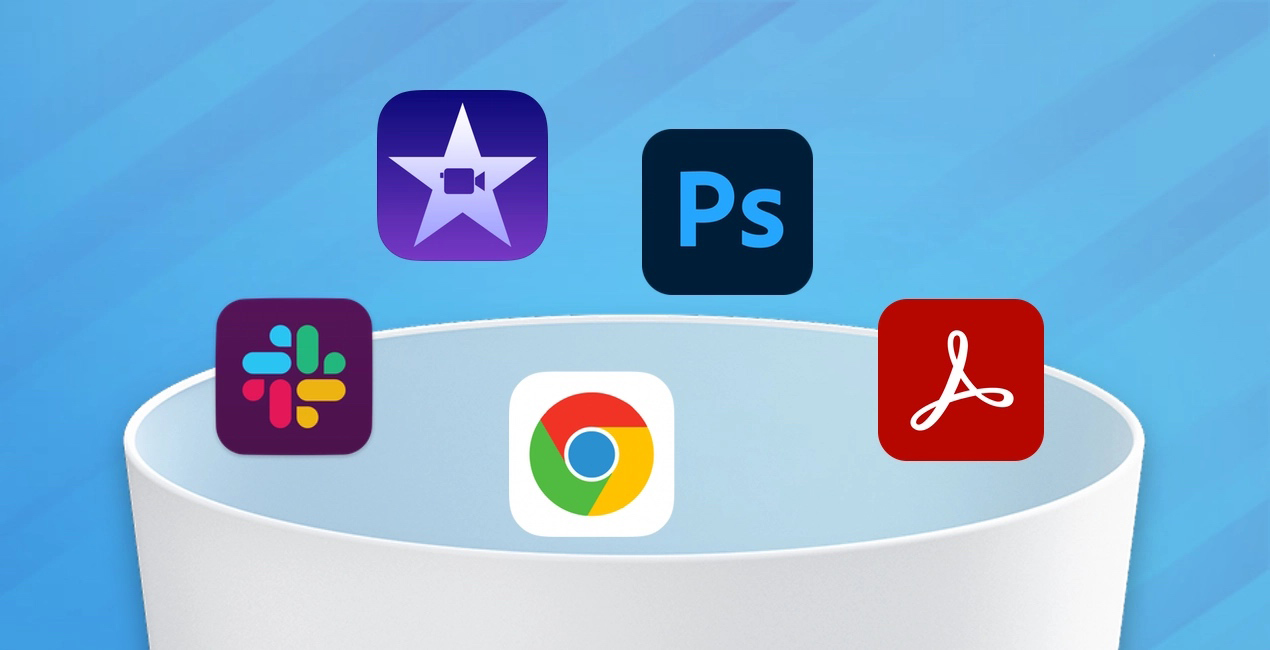
Mac软件怎么卸载这个问题乍一听好像谁都会,都知道在Launchpad用将鼠标指针移到自己要卸载的应用上面,然后长按Mac鼠标或MacBook触摸板左键,就会看到所有Mac软件在晃动,然后单击要删除的软件旁边“删除”按钮 然后点按“删除”进行确认。即可把您的Mac软件卸载了。但是吧,很快你就会发现,这种卸载Mac软件方式,它只适用于部分Mac APP,有的Mac软件长按没有左上角的卸载图标 然后点按“删除”进行确认。即可把您的Mac软件卸载了。但是吧,很快你就会发现,这种卸载Mac软件方式,它只适用于部分Mac APP,有的Mac软件长按没有左上角的卸载图标 这可如何是好啊~~~ 这可如何是好啊~~~
长按没有卸载图标这种Mac软件一般是macOS系统自带或您在第三方下载安装的Mac软件就不吃您长按卸载这套了。那应该怎么卸载Mac软件呢? 程序删除与程序卸载您可能需要从 Mac 卸载应用程序和程序的原因有多种,例如: 您可以使用特殊的软件工具从Mac中彻底删除程序及其所有服务文件。您也可以使用手动卸载程序的方法。下面给大家提供了两个彻底卸载Mac软件的方案。 卸载第三方下载的Mac软件个人建议使用多功能工具App Cleaner & Uninstaller。此应用程序提供正确的卸载过程,快速安全地删除不需要的应用程序及其所有相关文件。是一种更有效的方法可以快速彻底地卸载应用程序,那就是使用专为 Mac 开发的专业卸载工具。
比如要卸载应用,只需要选中要清理的应用,点击“移除”即可,建议如下图标记处所示启用“专家模式”。 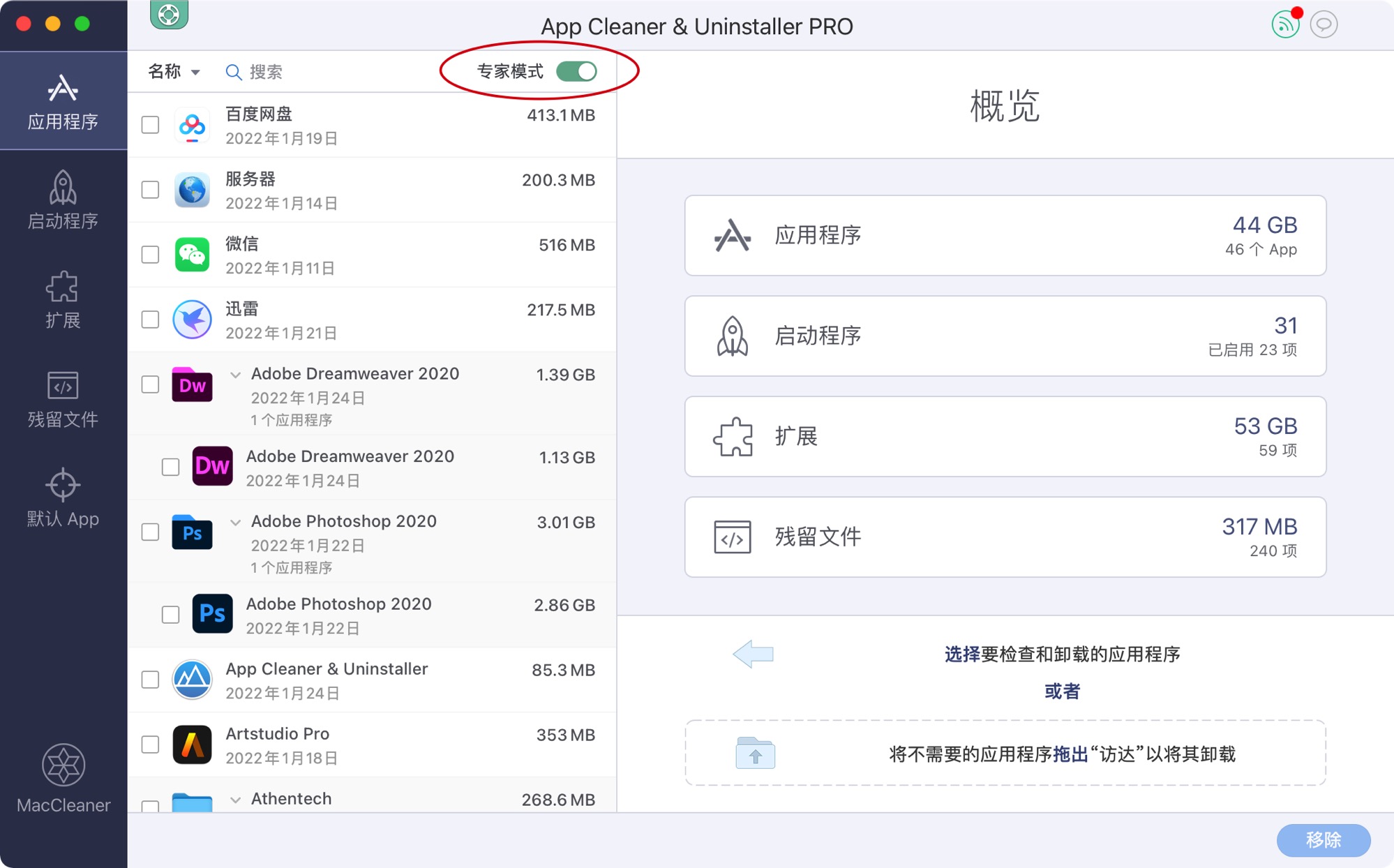
比如要清理残留项,只需选中要清理的残留项,点击移除服务文件即可。(您可以通过command+a快速全选) 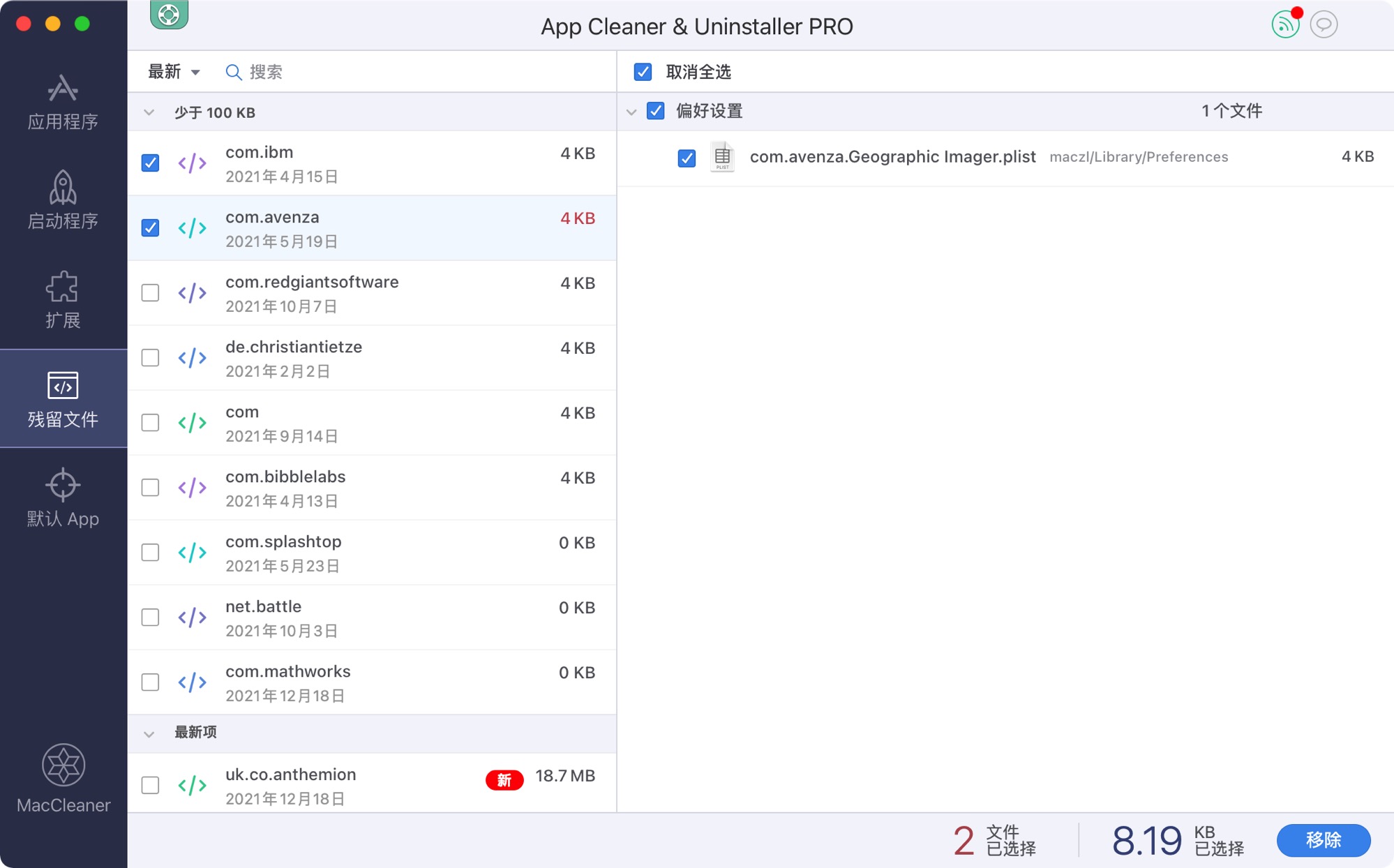
还支持管理启动代理、开机启动项、安装文件清理、浏览器扩展管理、屏幕保护程序管理、默认应用设置等功能。 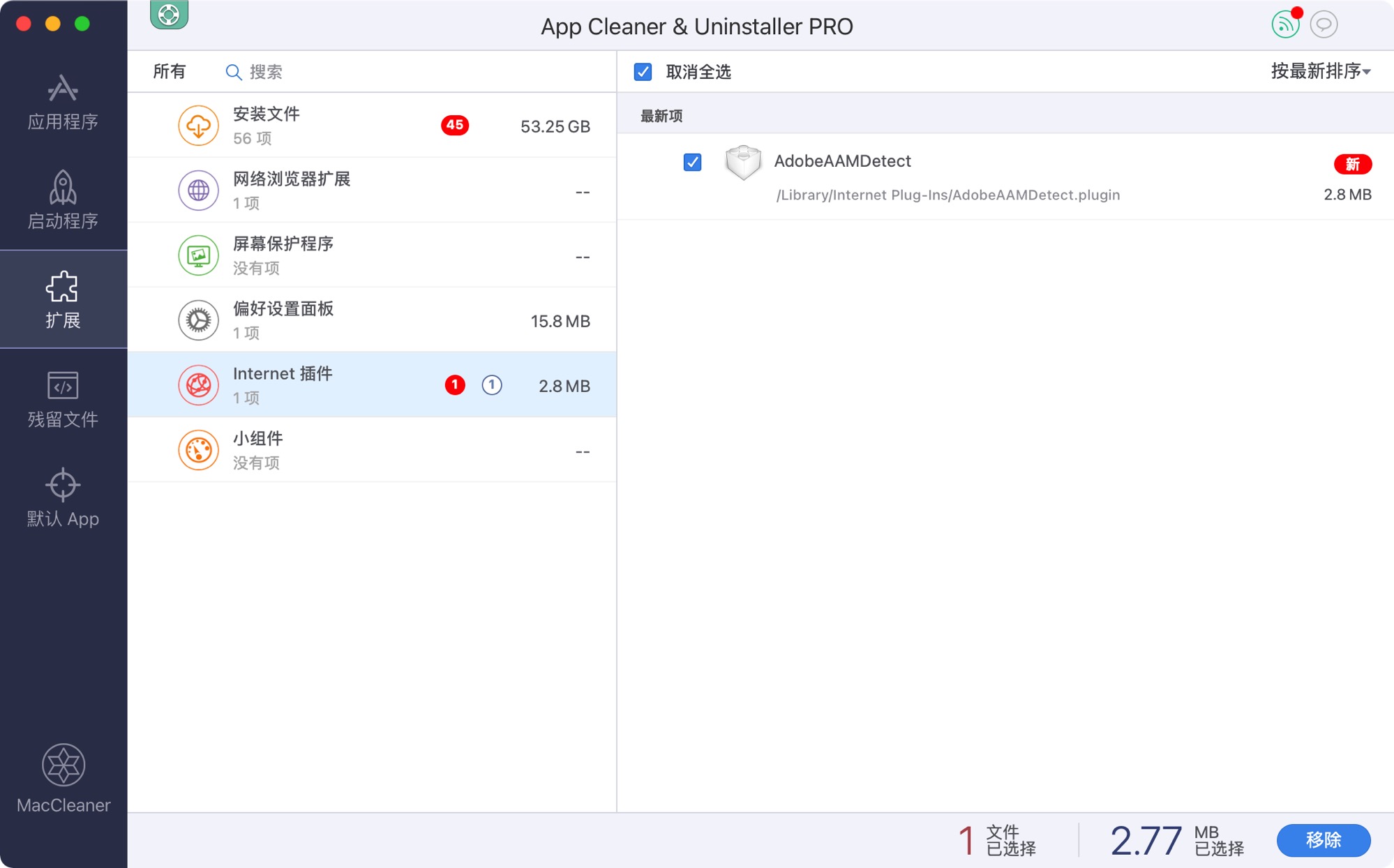
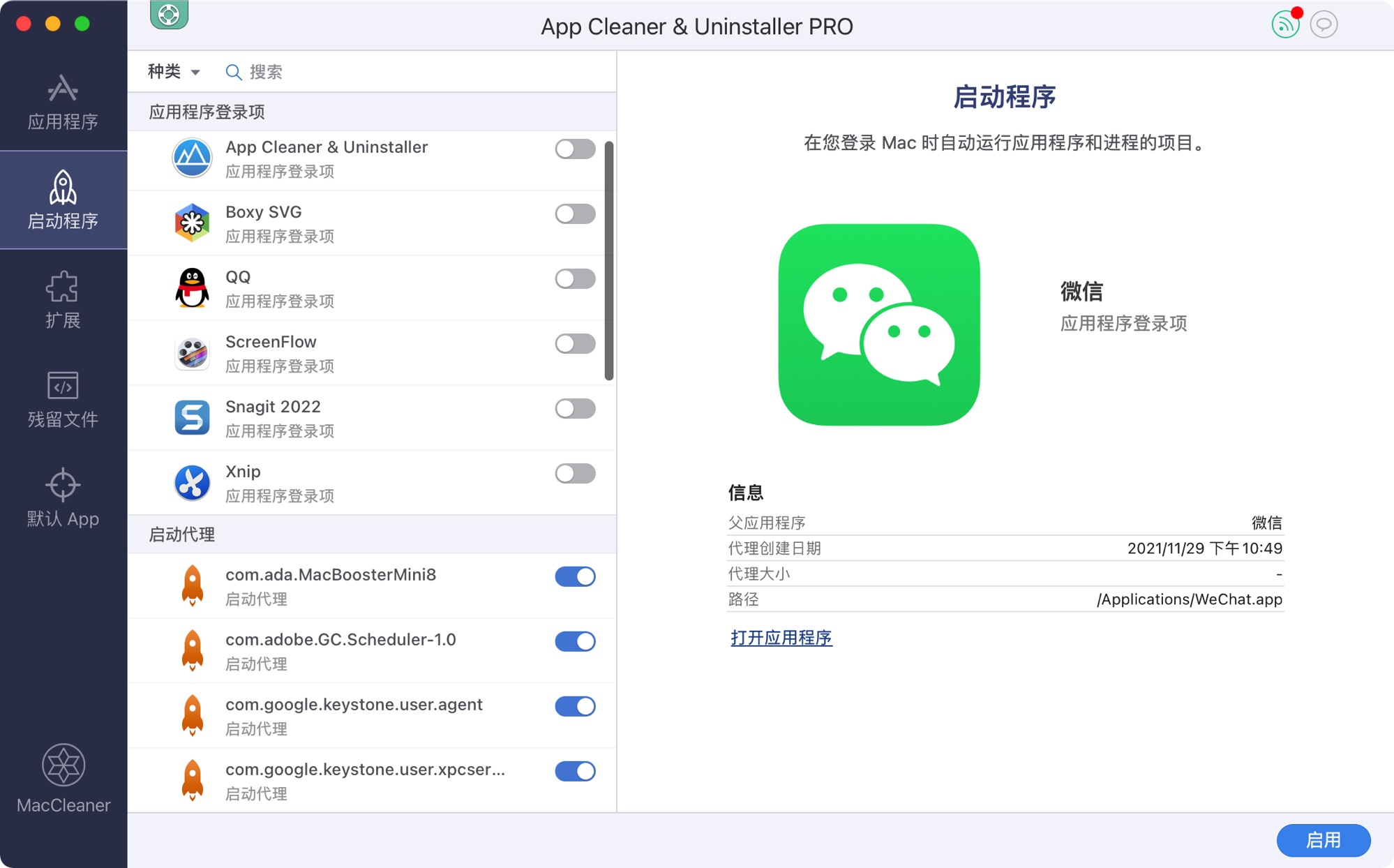
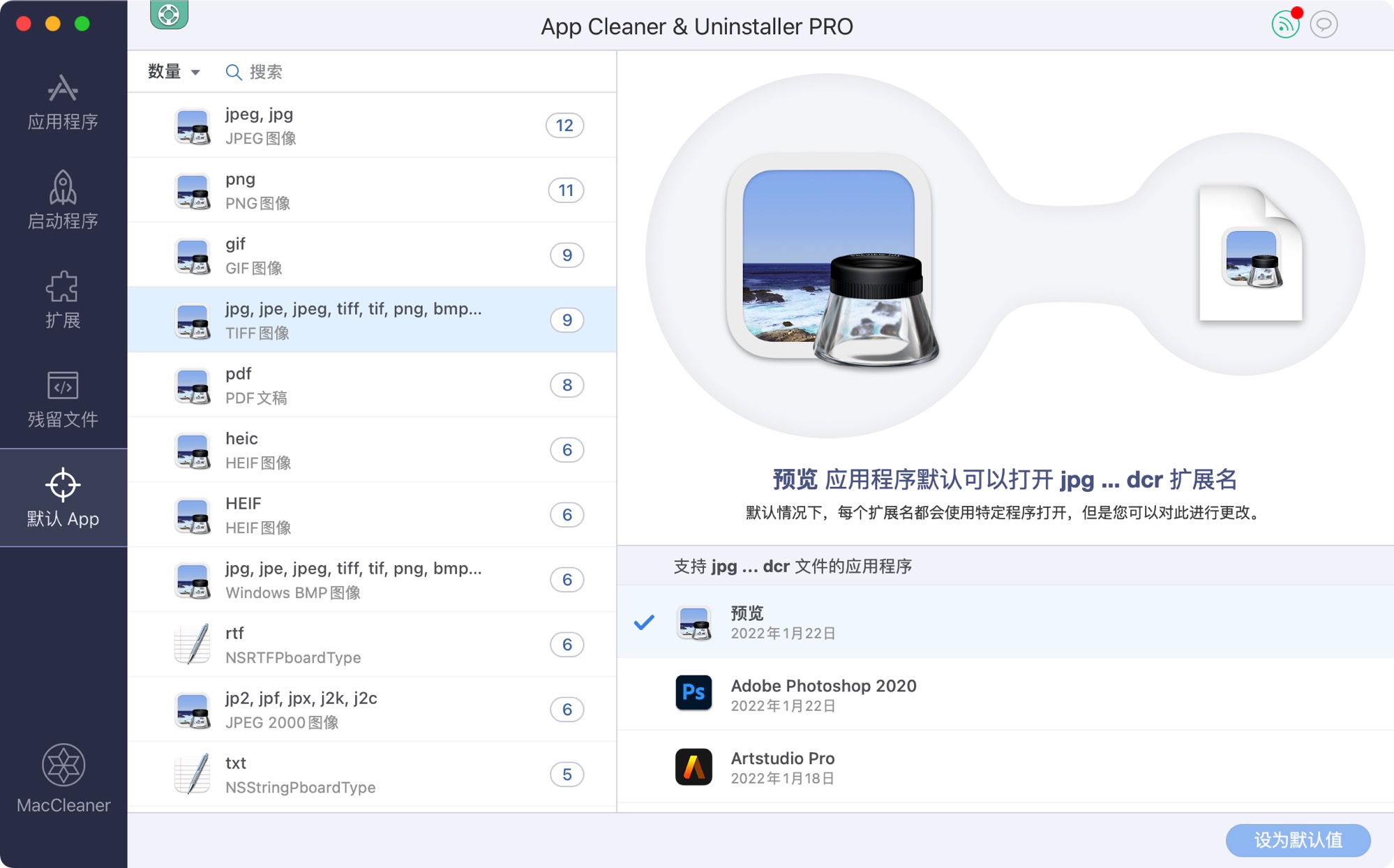
建议取消勾选以下选项。 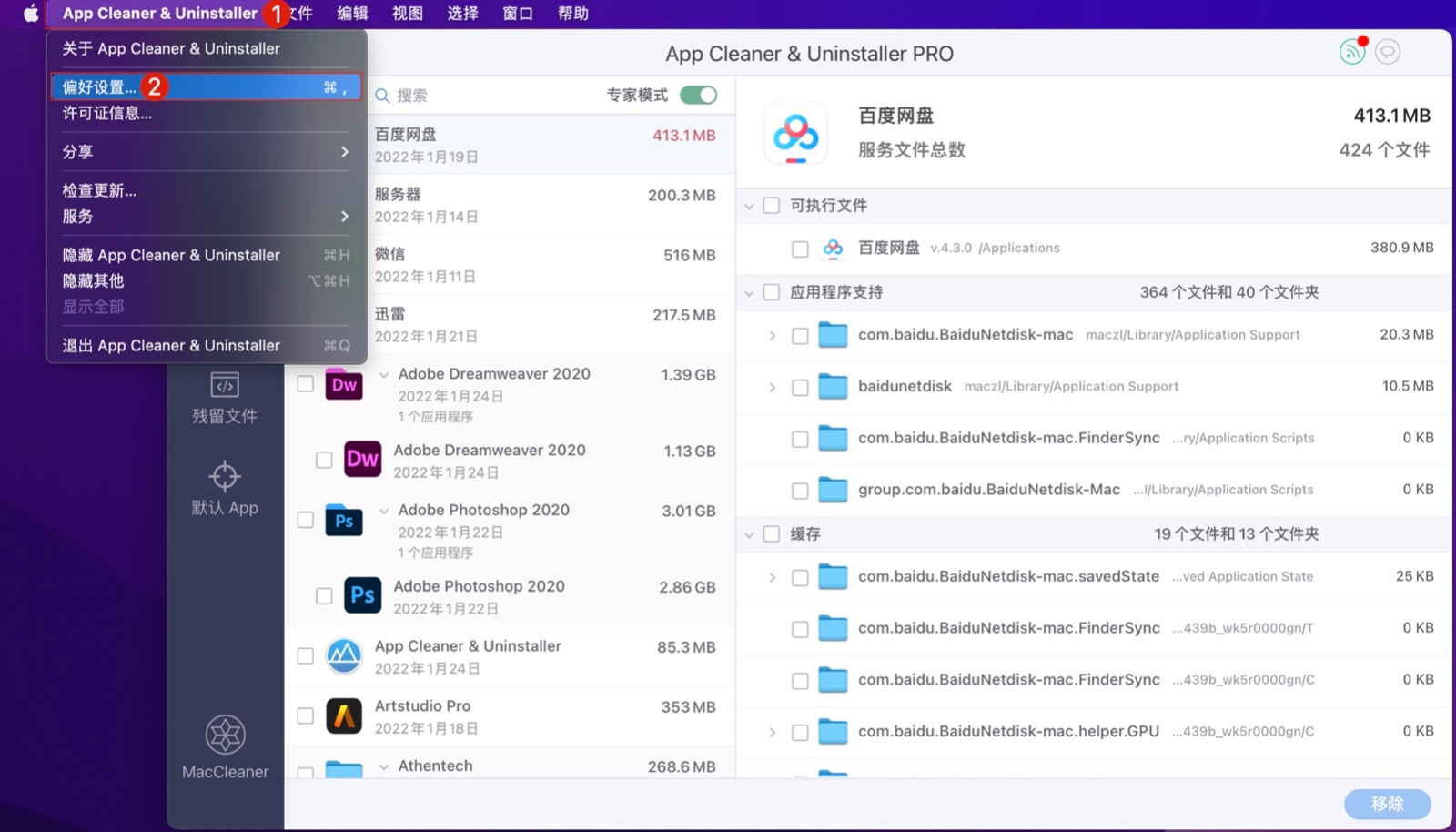
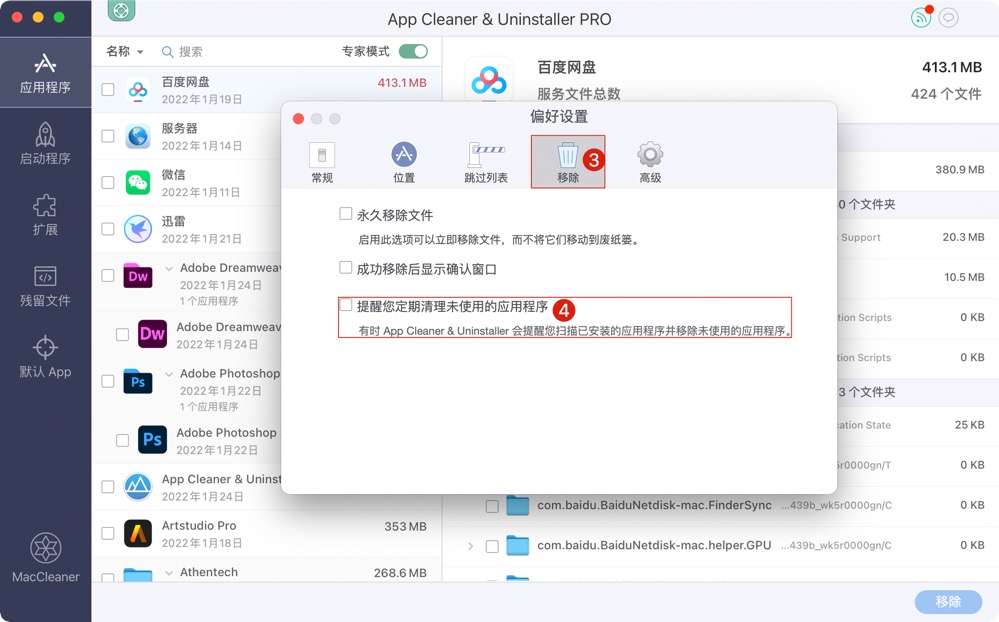
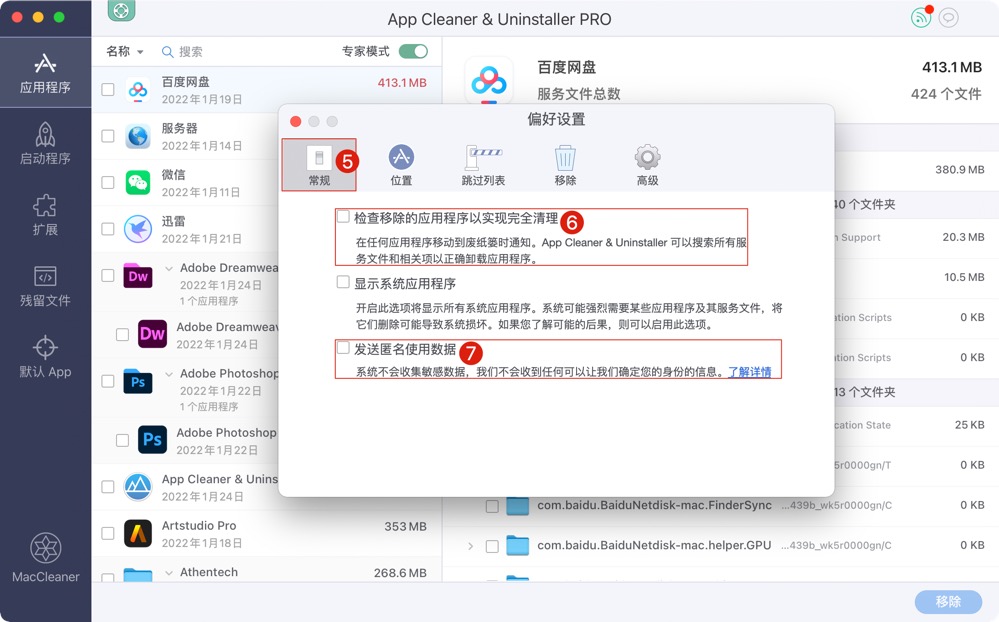
卸载App Store下载的应用Launchpad(启动台)提供了一种方便的方式来删除从 App Store 下载的应用程序。 要打开Launchpad,请在 Dock 中单击它或从应用程序文件夹中打开它。您也可以 在触控板上用拇指和三个手指捏合。 如果您在 Launchpad 中没有看到该应用程序,请在屏幕顶部的搜索字段中输入其名称。或者用两根手指在触控板上向右或向左滑动以显示下一页或上一页。 按住 Option (⌥) 键,或单击并按住任何应用程序,直到应用程序抖动。 单击要删除的应用程序旁边的删除按钮 ,然后单击删除进行确认。该应用程序被立即删除。未显示 ,然后单击删除进行确认。该应用程序被立即删除。未显示 的应用程序不是来自 App Store 或您的 Mac 需要。要删除不是来自 App Store 的应用,请参阅上文的。 的应用程序不是来自 App Store 或您的 Mac 需要。要删除不是来自 App Store 的应用,请参阅上文的。 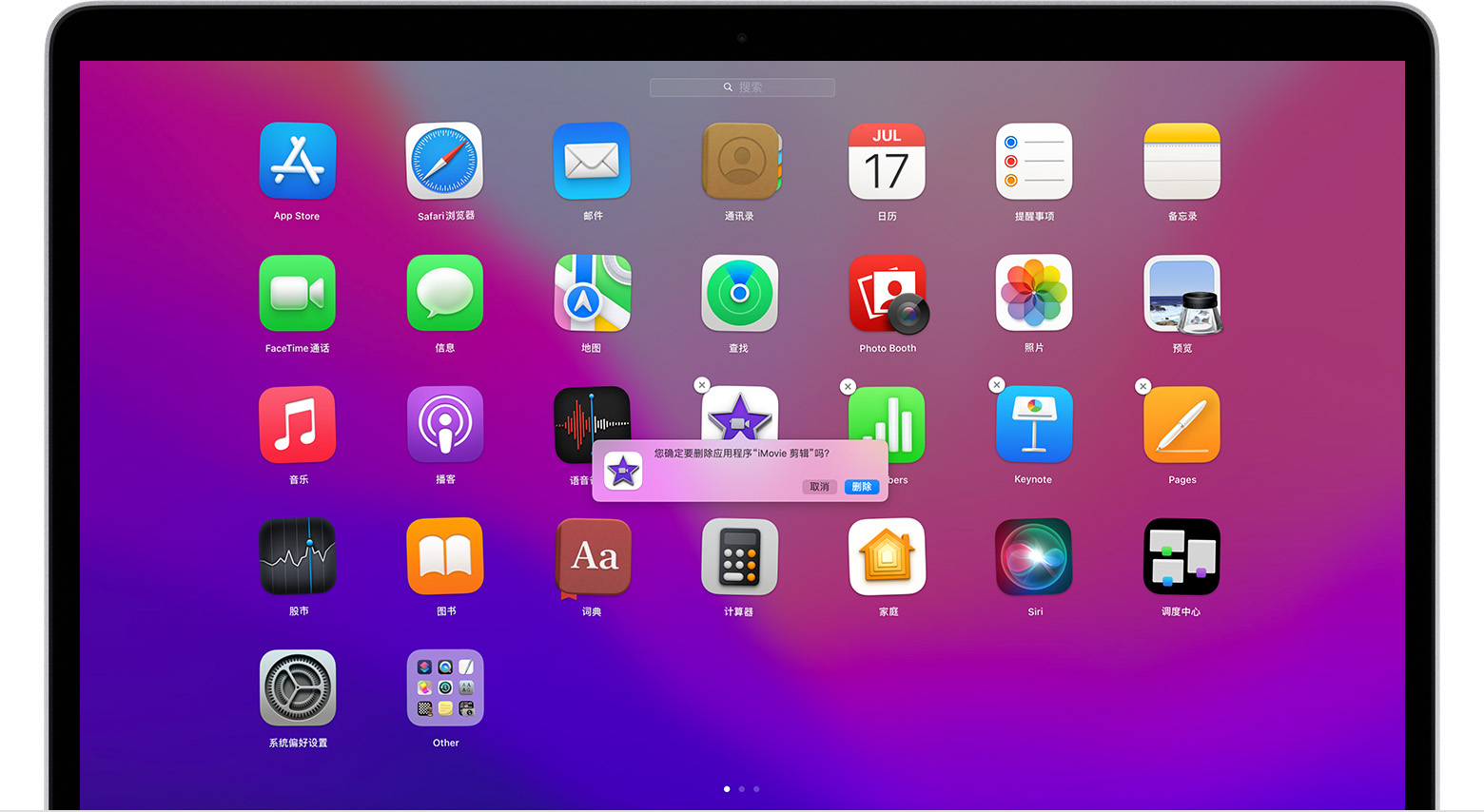
以上就是Mac助理网站小编为您提供的Mac软件怎么卸载的所有教程,如有不同意见或其他Mac软件卸载方式可在评论区告知! | 






